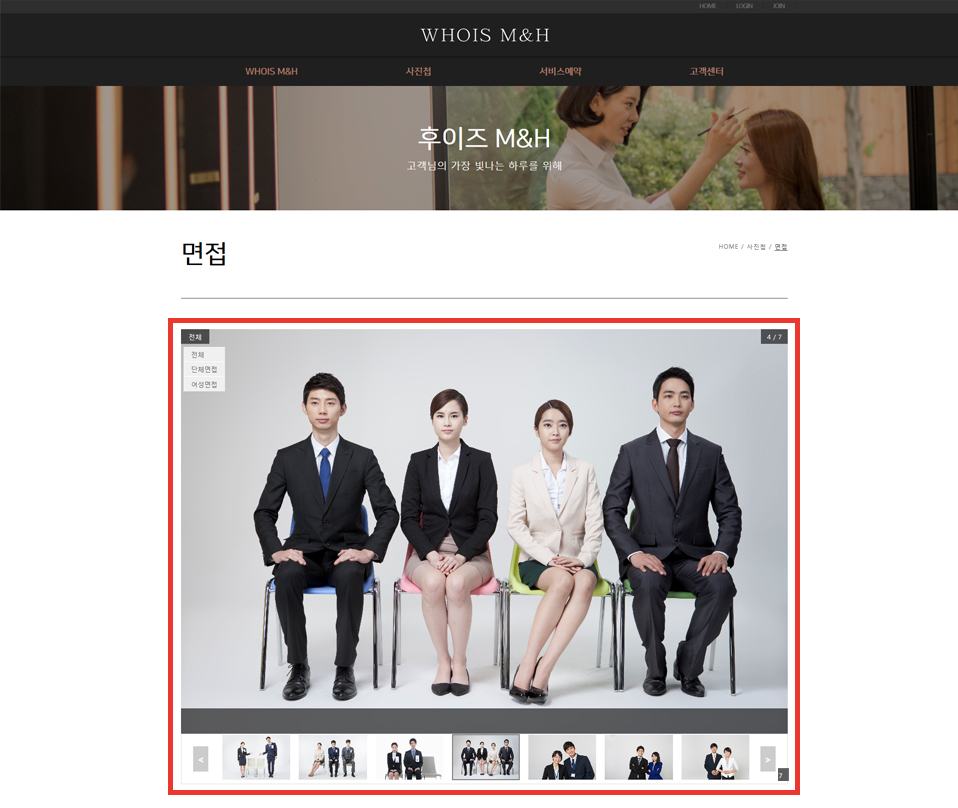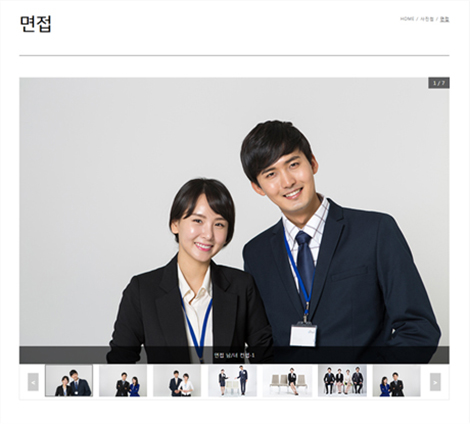갤러리형 / 슬라이드형 게시판
갤러리형 / 슬라이드형 게시판 각각의 기능과 설정에 대해 알려주세요.동영상 가이드
갤러리형 게시판과 슬라이드형 게시판
- 1. 갤러리형 게시판 여러 게시물의 썸네일을 확인할 수 있습니다.
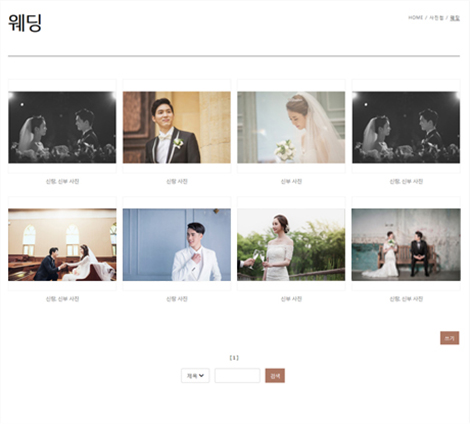
갤러리형 게시판
- 게시물 등록하기 [사이트 운영 > 콘텐츠관리 > 게시판관리 > 게시판리스트] 메뉴에서 갤러리 게시판 옆의 [게시물관리] 버튼을 클릭합니다.
-
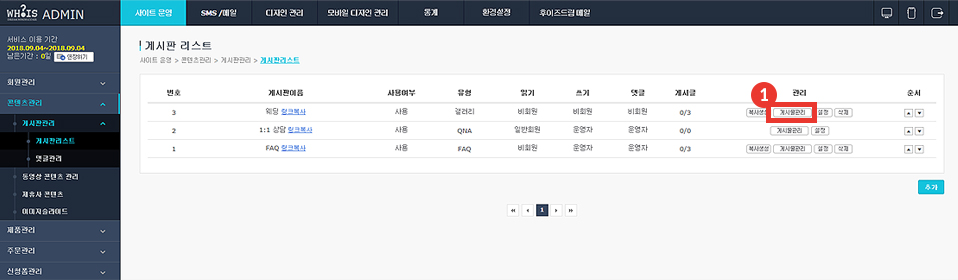
- 게시물 리스트 아래의 [등록] 버튼을 클릭합니다.
-
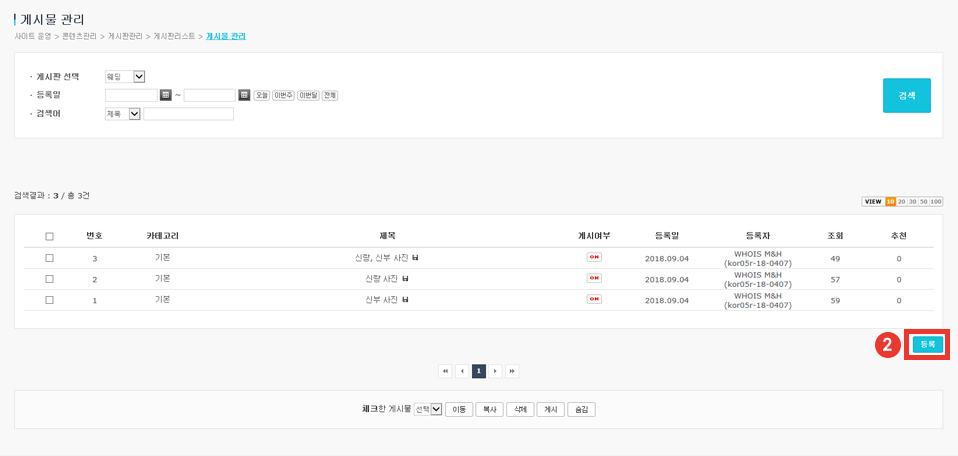
- 내용 작성이 완료되면 첨부파일 부분에 [찾아보기] 버튼을 클릭하세요.
-
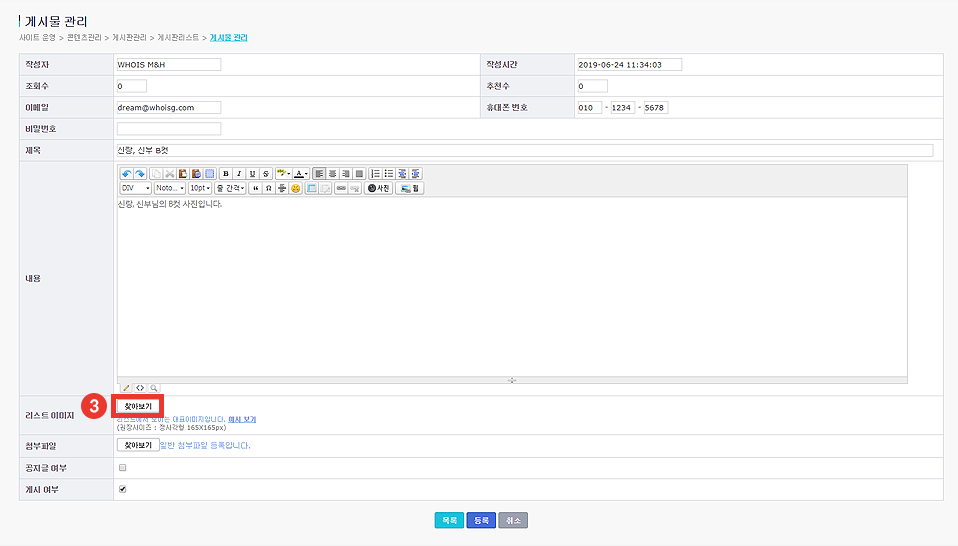
- [파일선택]으로 이미지를 업로드한 후에 [확인] 버튼을 클릭하세요. 이미지의 권장사이즈는 165 x 165픽셀이며, 이미지가 권장사이즈보다 많이 클 경우 로딩시간이 길어지거나 홈페이지 용량에 영향을 줄 수 있습니다.
-
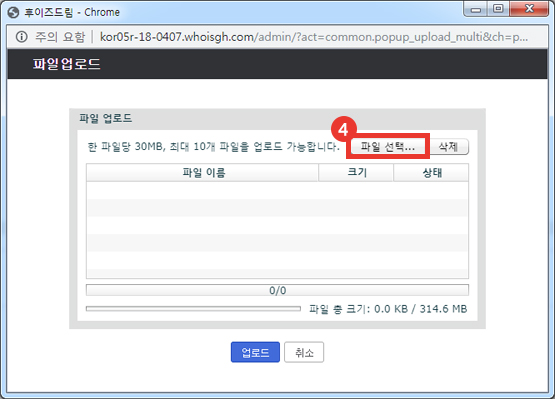

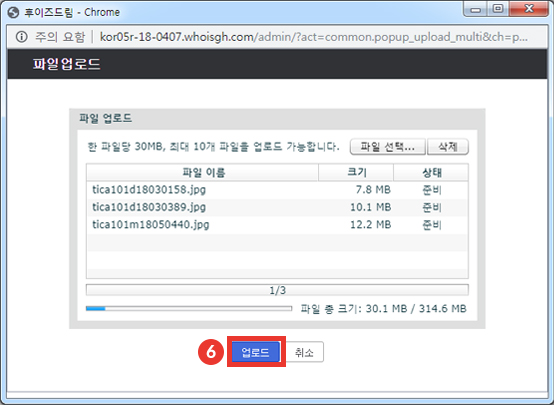
- 아래의 게시물관리 페이지의 미리보기 영역에 업로드한 이미지들을 불러오면 게시판 목록에서 썸네일로 보일 이미지를 선택하고 [등록] 버튼을 클릭해주세요. 썸네일 이미지는 한 장만 등록 가능합니다.
-
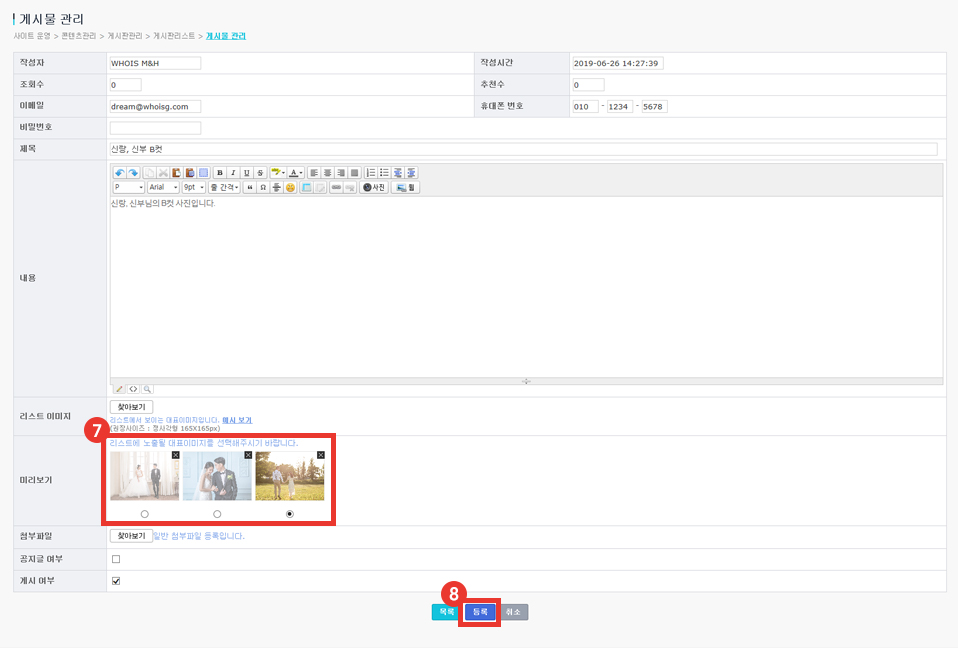
- 게시판 페이지로 돌아가서 보면 아래 화면과 같이 적용된 것을 확인할 수 있습니다.
-
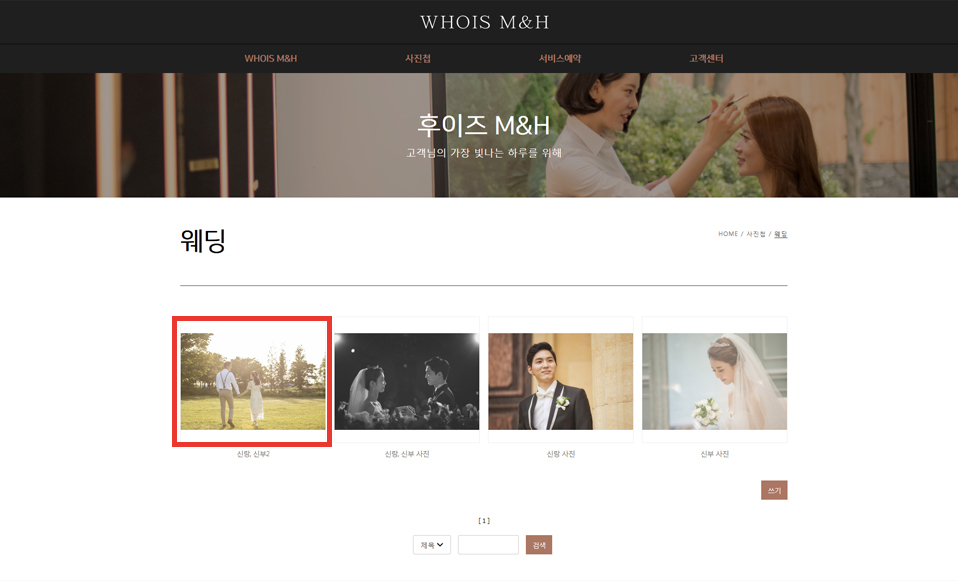
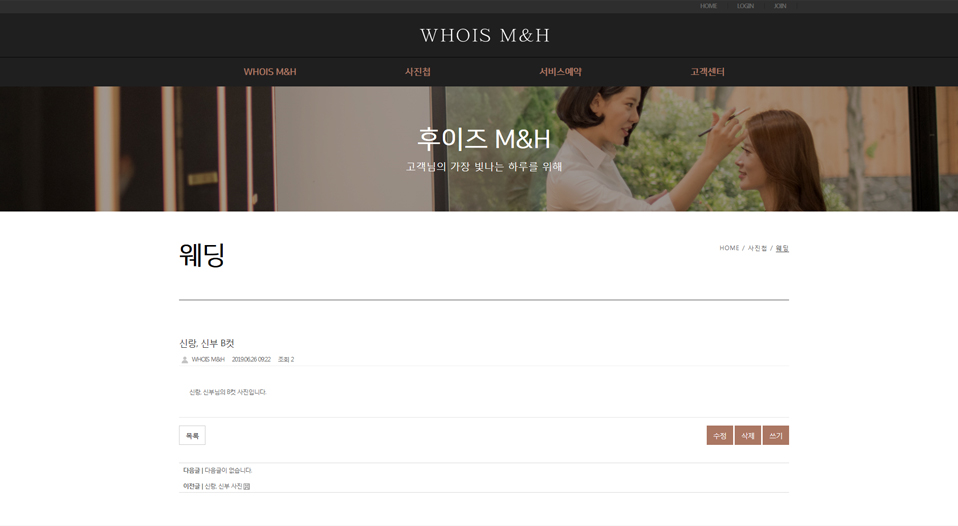

등록한 게시물의 이미지가 안보이는 현상
아래와 같은 현상이 있진 않으셨나요? 이 문제를 해결하려면 아래와 같이 설정을 변경해주세요.
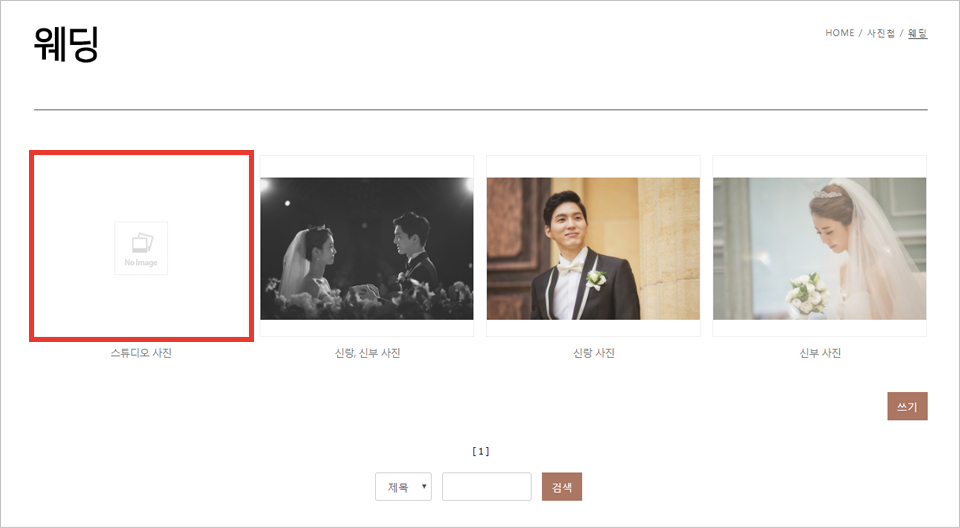
-
① [사이트 운영 > 콘텐츠관리 > 게시판관리 > 게시판리스트] 메뉴에서 갤러리 게시판 옆의 [설정] 버튼을 클릭합니다.
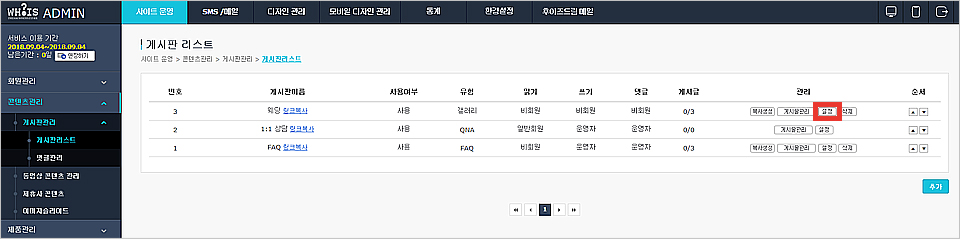
-
② 부가기능에서 파일첨부 사용에 체크하고 [수정] 버튼을 클릭합니다.
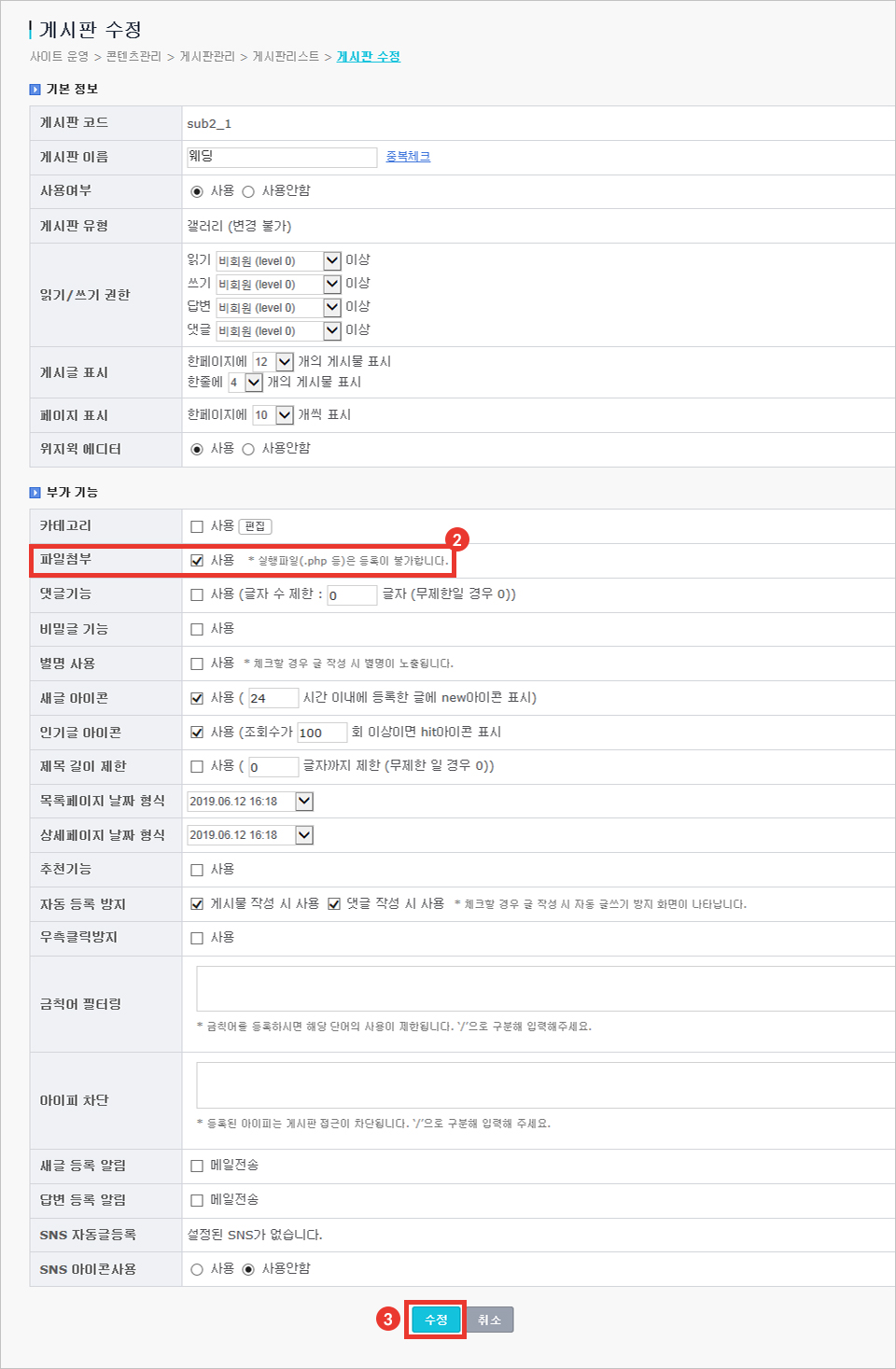
-
③ 게시물 수정하기로 돌아와서 리스트 이미지 파일의 [찾아보기] 버튼을 클릭하여 이미지를 첨부하고 [수정] 버튼을 클릭합니다.
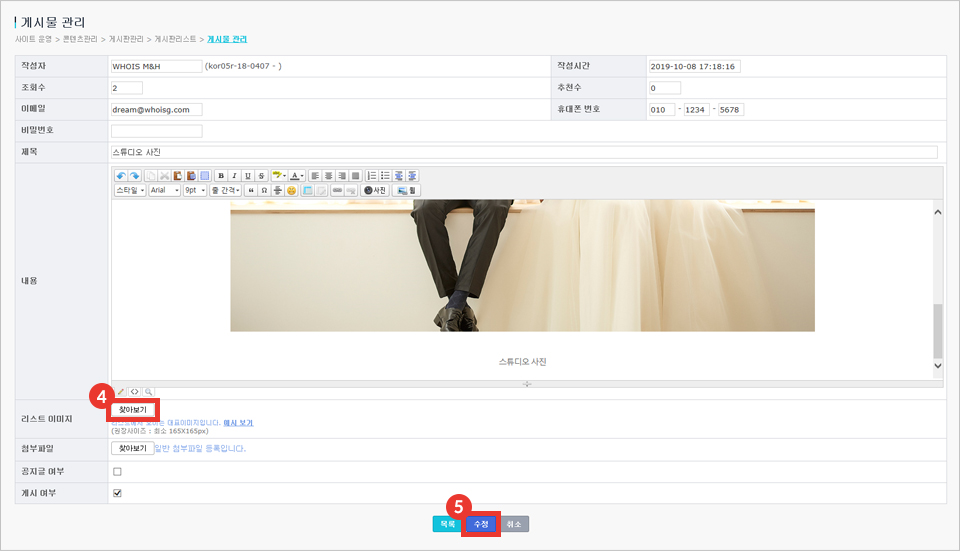
-
④ 갤러리 게시판의 이미지가 잘 보이는것을 확인할 수 있습니다.
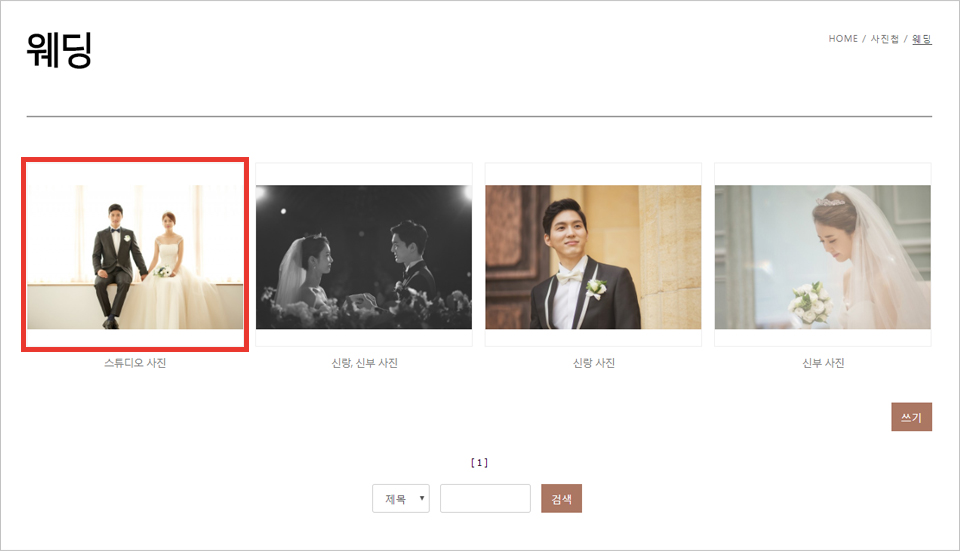
슬라이드형 게시판
-
1. 카테고리 설정하기
[사이트 운영 > 콘텐츠관리 > 이미지슬라이드] 메뉴에서 [갤러리관리] 버튼을 클릭합니다.
-
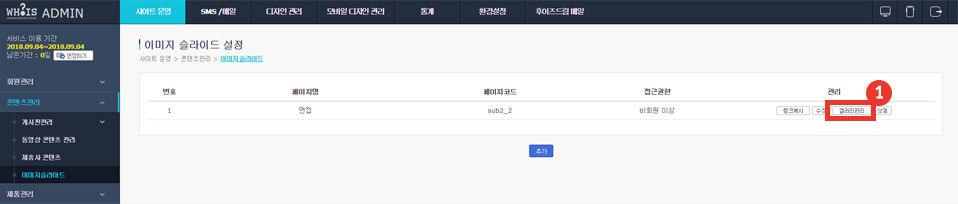
- 카테고리 생성 유무 메뉴에서 [카테고리 추가함]을 클릭하고 아래의 카테고리 이름을 설정한 후 [적용] 버튼을 클릭합니다.
-
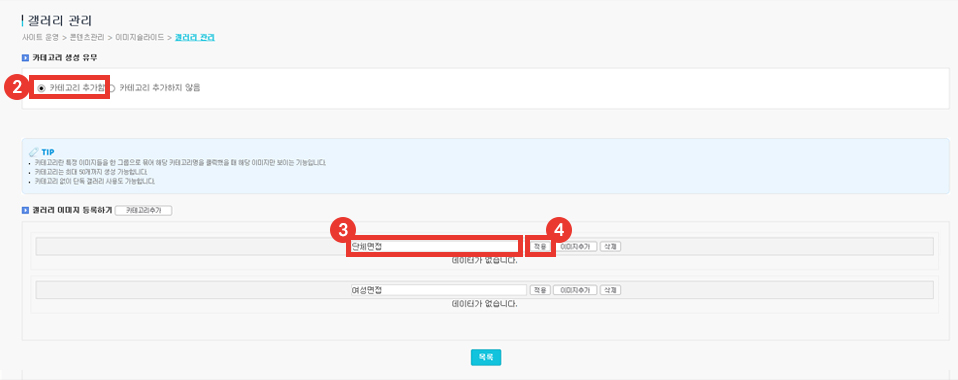
- 게시판 페이지로 돌아가서 보면 아래 화면과 같이 적용된 것을 확인할 수 있습니다.
-
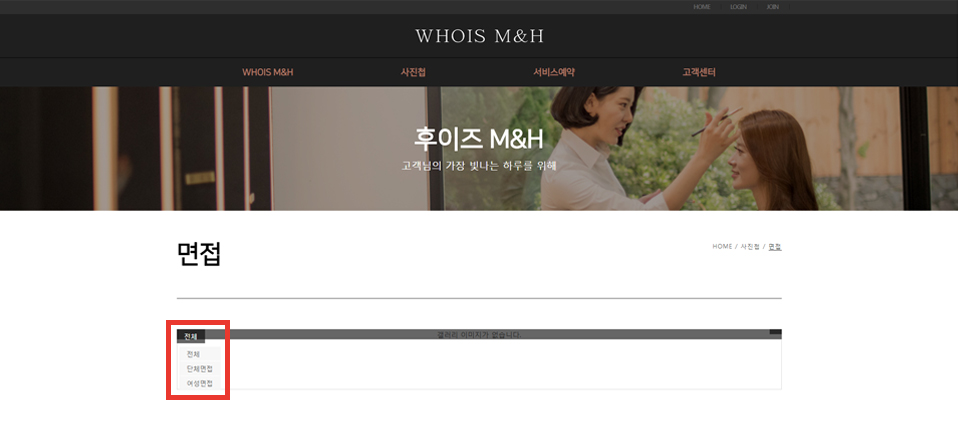
- 2. 게시물 등록하기 특정 카테고리에 이미지를 업로드하고 싶을 경우, 원하는 카테고리 옆에 [이미지추가] 버튼을 클릭합니다.
-
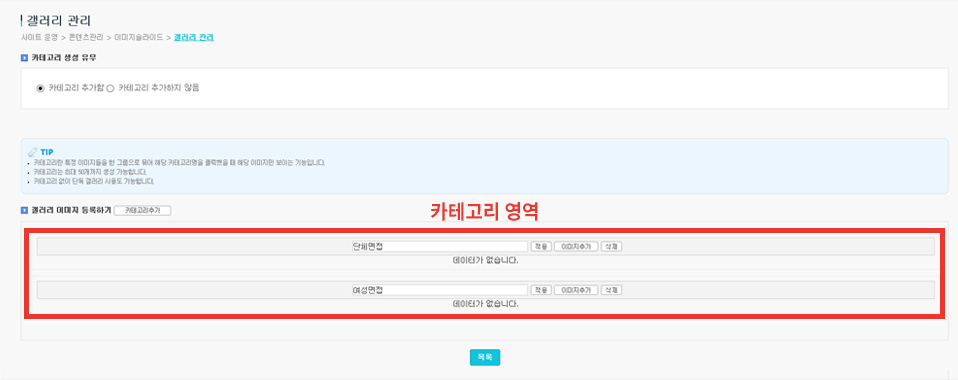
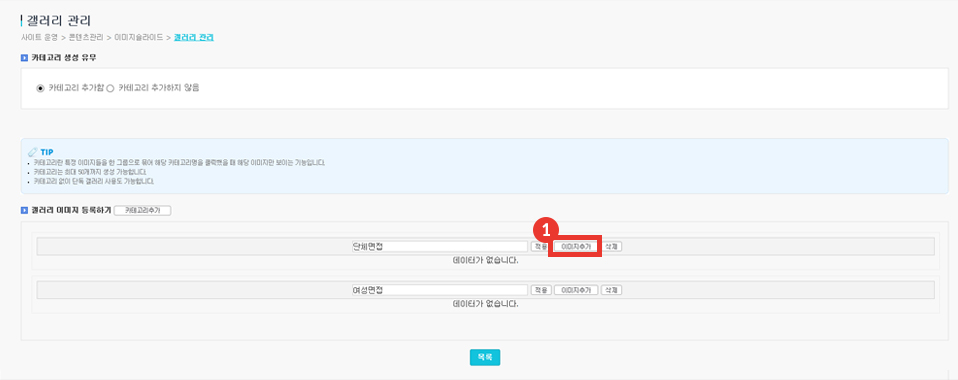
- [파일선택]으로 이미지를 업로드한 후에 [확인] 버튼을 클릭하세요.
-
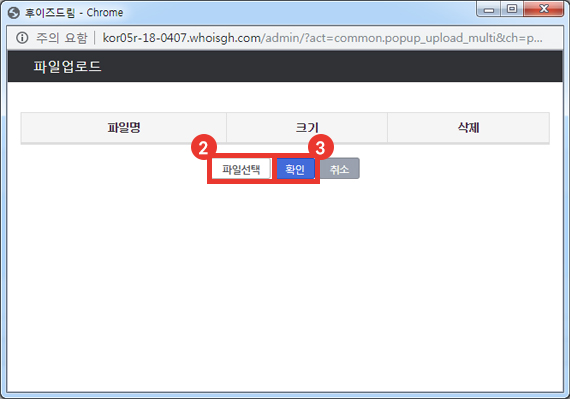
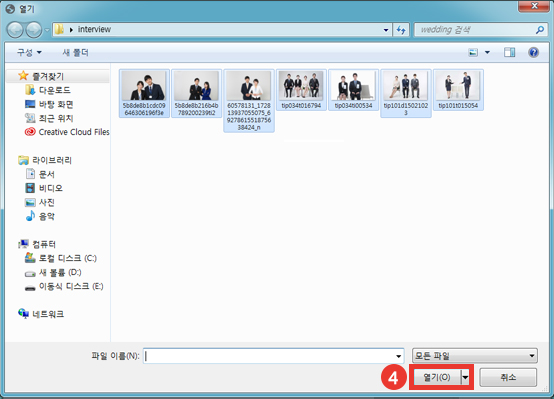
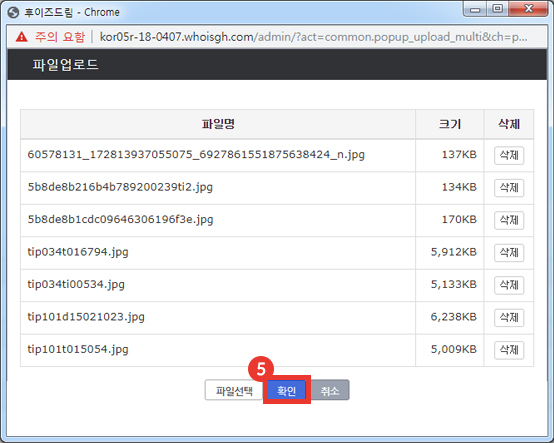
- 업로드한 이미지들이 아래처럼 단체면접 카테고리 안에 업로드 되었습니다.
-
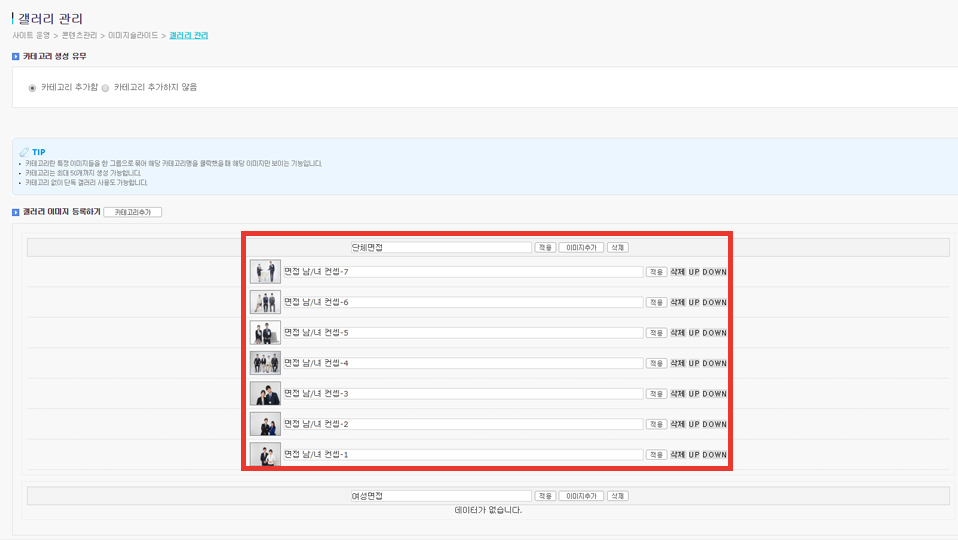
- 게시판 페이지로 돌아가서 보면 업로드한 이미지들이 아래 화면과 같이 적용된 것을 확인할 수 있습니다.
-